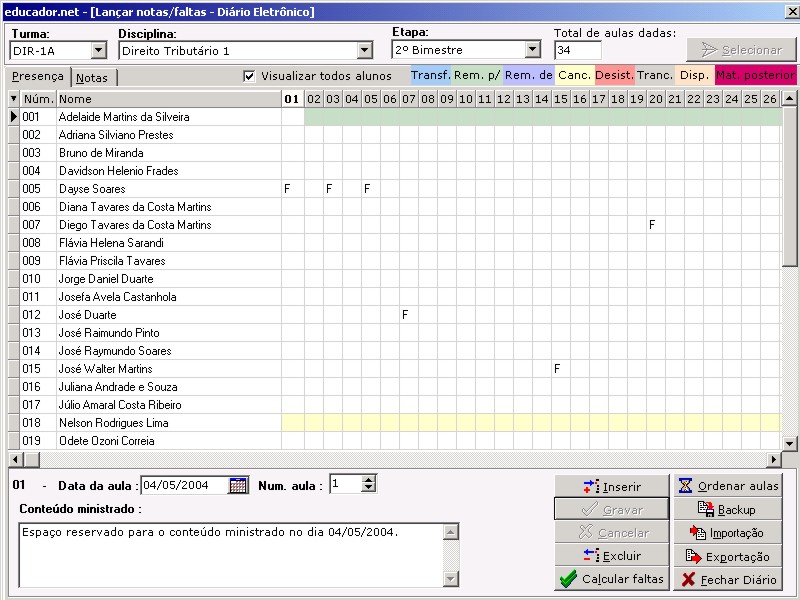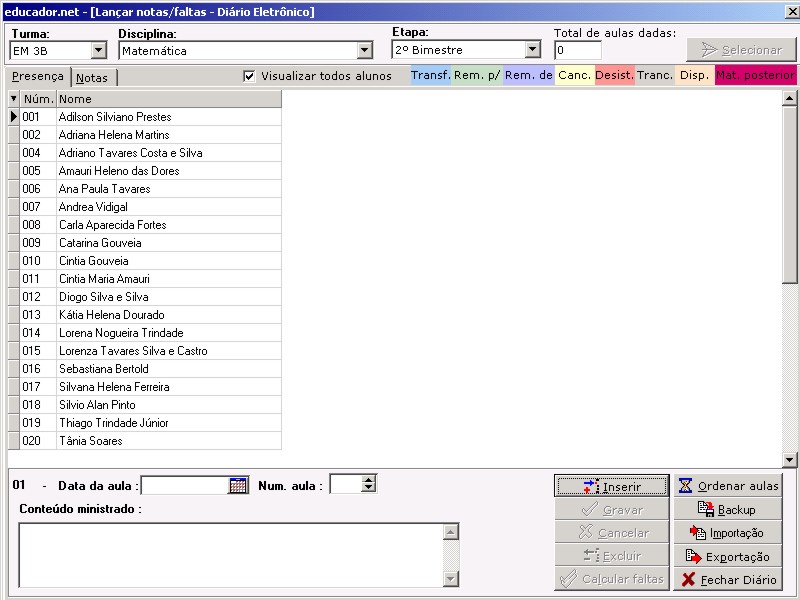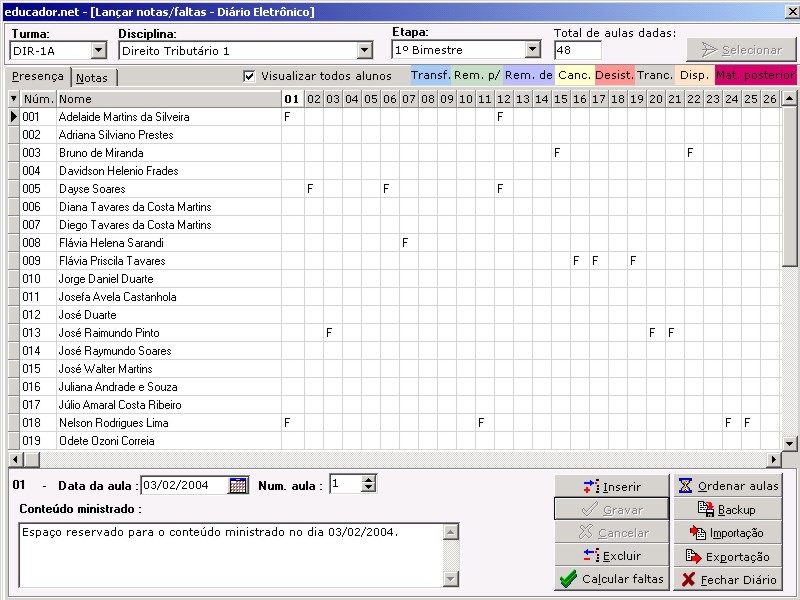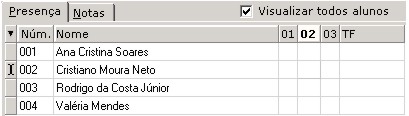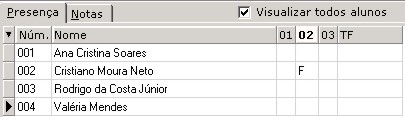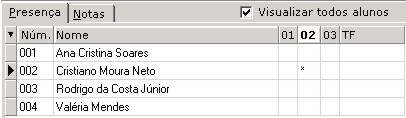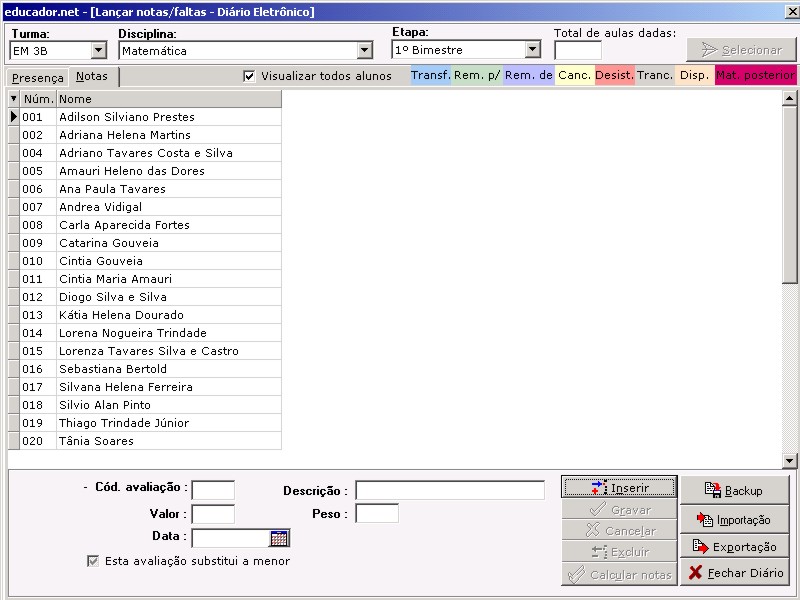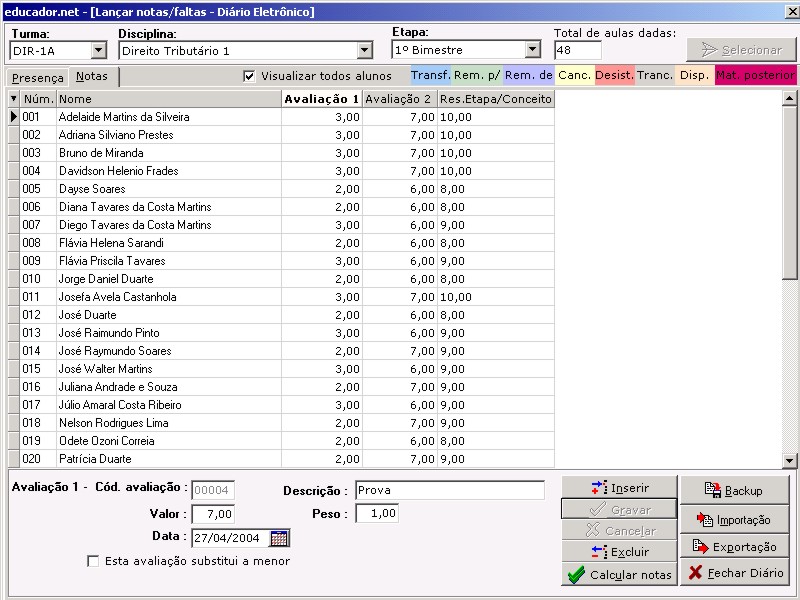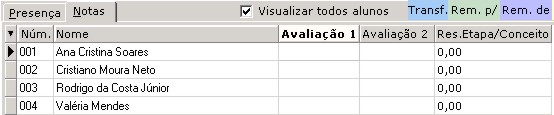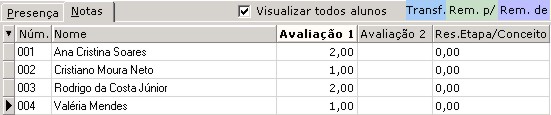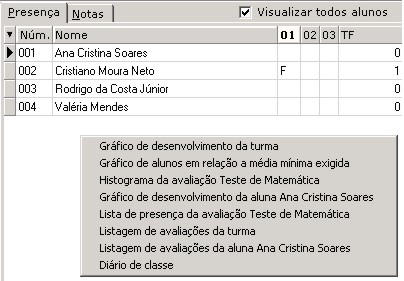Lançando Notas e Faltas/Diário Eletrônico - Educador.net
Índice
- 1 Diário Eletrônico
- 2 Cadastro de Aulas
- 3 Exclusão de Aulas
- 4 Ordenar Aulas
- 5 Lançamento de Faltas
- 6 Cálculo de Faltas
- 7 Cadastro de Avaliações
- 8 Exclusão de Avaliações
- 9 Lançamento de Notas
- 10 Cálculo de Notas
- 11 Relatórios e Gráficos a partir do Diário Eletrônico
- 11.1 Gráfico de Desenvolvimento da Turma por Avaliação
- 11.2 Gráfico de alunos em relação a média mínima exigida
- 11.3 Histograma da avaliação selecionada
- 11.4 Gráfico de desenvolvimento do aluno selecionado
- 11.5 Lista de presença da avaliação selecionada
- 11.6 Listagem de avaliações da turma
- 11.7 Listagem de avaliações do aluno selecionado
- 11.8 Diário de Classe
Diário Eletrônico
:: Atenção:
Para lançar Notas/Faltas é necessário ter etapas cadastradas para o curso em questão.
Caso você tenha passado pela aba Cursos sem definir as etapas, agora chegou o momento de retornar a ela e usar o assistente para geração de etapas para defini-las, pois enquanto as etapas não forem definidas você não poderá lançar as notas e faltas de seus alunos.
- Na área da árvore de visualização, selecionar a turma para a qual serão lançadas as notas e faltas;
- Acessar o menu para turma selecionada, como mostrado abaixo:
- Escolher a opção: Lançar notas/faltas - Diário Eletrônico;
- Ao escolher esta opção, automaticamente o Diário Eletrônico é aberto. Esta tela é semelhante aos modelos padrões de diários de classes, visando facilitar o trabalho dos professores;
O Diário acima é dividido em duas abas:
- Presença: Para digitação de faltas e registro de conteúdos ministrados;
- Notas: Para cadastro de avaliações e digitação de notas;
A opção Visualizar todos os alunos funcionará da seguinte forma:
- Se selecionada: Mostrará todos os alunos que estejam enturmados na turma selecionada e que se enquadrem nas seguintes situações acadêmicas: Transferido, Remanejado para, Remanejado de, Cancelado, Desistente, Trancado, Dispensado, Matrícula posterior e Normal
- Não selecionada: Mostrará apenas os alunos que estejam na situação Normal;
:: Atenção:
Todas estas situações acadêmicas serão representadas por cores distintas que poderão ser alteradas diretamente na legenda de cores.
Sendo que, para os alunos que estejam nas situações de Transferido, Remanejado para, Cancelado, Desistente, Trancado e Dispensado o sistema só permitirá a digitação de faltas e notas nos períodos que antecedam a data em que os mesmos tiveram suas situações alteradas de normal para uma das citadas acima. (Isto pode ser verificado na aba Alunos).
Por exemplo: Se temos uma etapa de 1º Bimestre que seja de 01 de janeiro a 30 de maio e a situação acadêmica de um determinado aluno alterou de Normal para Desistente no dia 15 de maio. O sistema só permitirá lançamento de faltas para as aulas anteriores a 15 de maio e o mesmo acontecerá com as avaliações que tenham acontecido antes dessa data.
E os alunos que estejam nas situações de Remanejado de, Matrícula posterior o sistema só permitirá a digitação de faltas e notas a partir da data de enturmação desses alunos na turma em questão. (Isto pode ser verificado na aba Alunos).
Por exemplo: Se temos uma etapa de 1º Bimestre que seja de 01 de janeiro a 30 de maio e um determinado aluno foi enturmado na turma no dia 15 de maio. O sistema só permitirá lançamento de faltas para as aulas a partir de 15 de maio (inclusive) e o mesmo acontecerá com as avaliações.
Legenda de situações acadêmicas
Transf. - Transferido: Se o aluno estiver com esta situação definida na aba Alunos, o Sistema irá preencher a linha do diário eletrônico com a cor referente a esta situação. E só permitirá lançamentos de faltas e notas das avaliações que acontecerem antes da data em que o mesmo foi transferido.
Rem. p/ - Remanejado para: Se o aluno estiver com esta situação definida na aba Alunos, o Sistema irá preencher a linha do diário eletrônico com a cor referente a esta situação. E só permitirá lançamentos de faltas e notas das avaliações que acontecerem antes da data em que o mesmo foi remanejado da turma selecionada para outra turma.
Rem. de - Remanejado de: Se o aluno estiver com esta situação definida na aba Alunos, o Sistema irá preencher a linha do diário eletrônico com a cor referente a esta situação. E só permitirá lançamentos de faltas e notas das avaliações que acontecerem depois da data em que o mesmo foi remanejado de uma outra turma para a turma selecionada.
Canc. - Cancelado: Se o aluno estiver com esta situação definida na aba Alunos, o Sistema irá preencher a linha do diário eletrônico com a cor referente a esta situação. E só permitirá lançamentos de faltas e notas das avaliações que acontecerem antes da data em que o mesmo foi cancelado.
Desist. - Desistente: Se o aluno estiver com esta situação definida na aba Alunos, o Sistema irá preencher a linha do diário eletrônico com a cor referente a esta situação. E só permitirá lançamentos de faltas e notas das avaliações que acontecerem antes da data em que o mesmo foi colocado na situação de desistente.
Tranc. - Trancado: Se o aluno estiver com esta situação definida na aba Alunos, o Sistema irá preencher a linha do diário eletrônico com a cor referente a esta situação. E só permitirá lançamentos de faltas e notas das avaliações que acontecerem antes da data em que o mesmo foi colocado na situação de trancado.
Disp. - Dispensado: Se o aluno estiver com esta situação definida na aba Alunos, o Sistema irá preencher a linha do diário eletrônico com a cor referente a esta situação. E só permitirá lançamentos de faltas e notas das avaliações que acontecerem antes da data em que o mesmo foi dispensado.
Mat. posterior - Matrícula posterior: Se a Data de Enturmação do aluno na aba Alunos for posterior a data de início da etapa selecionada, o Sistema irá preencher a linha do diário eletrônico com a cor referente a esta situação. E só permitirá lançamentos de faltas e notas das avaliações que acontecerem depois da data de enturmação do aluno em questão.
Cadastro de Aulas
Para cadastrar aulas no diário eletrônico deve-se:
- Na aba Presença, escolher a turma, disciplina e etapa que se deseja trabalhar;
- Clicar no botão
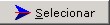 , para que todos os alunos que cursam a disciplina, na turma selecionada, sejam exibidos;
, para que todos os alunos que cursam a disciplina, na turma selecionada, sejam exibidos;
- Após clicar no botão inserir, o campo Data da Aula, será automaticamente preenchido com a data atual e o campo Num. aula será preenchido com 1, caso esta seja a primeira aula da data informada;
- O conteúdo ministrado da aula que está sendo inserida, deverá ser digitado no campo Conteúdo Ministrado;
:: Atenção:
O campo Conteúdo Ministrado é de preenchimento obrigatório. A situação acadêmica do aluno será explorada através de uma legenda de situações acadêmicas na parte superior do diário eletrônico.
Exclusão de Aulas
Para se excluir aulas no diário eletrônico deve-se:
- Na aba Presença, selecionar a aula que se deseja excluir;
- Confirmar a mensagem de exclusão e a aula selecionada será excluida.
:: Atenção:
Antes de excluir uma aula, ficar atento às informações mostradas na parte inferior do diário eletrônico, referentes a aula selecionada ( Data da aula, Num. aula e Conteúdo ministrado) para certificar-se de não fazer uma exclusão indesejada. Ao excluir uma aula e o seu conteúdo , o sistema eliminará todas as faltas lançadas para os alunos na referida aula.
Ordenar Aulas
Toda nova aula inserida pelo professor será incluída na última coluna do gride independentemente da data do lançamento, até que a tela do diário eletrônico seja aberta novamente, e neste momento as colunas das aulas serão ordenadas por data.
Mas o professor pode desejar forçar a ordenação das aulas, para isto deve-se:
Lançamento de Faltas
Para lançar faltas no diário eletrônico deve-se:
- Ter cadastrado as aulas;
- Selecionar a interseção entre o aluno que se deseja lançar a falta e a aula correspondente;
- Dar um duplo clique do mouse sobre a interseção ou pressionar a barra de espaço do teclado para que a falta seja lançada.
:: Atenção:
Se após o lançamento da falta for dado um duplo clique, do mouse, sobre a interseção ou pressionar-se a barra de espaço do teclado, no lugar do F irá aparecer um asterisco - representa que o aluno esteve presente naquela aula. É importante frisar que não é necessário que todos os alunos estejam com asterisco para estarem com suas presenças registradas, o sistema também representa o vazio, como presença.
Cálculo de Faltas
Este procedimento irá totalizar as faltas dos alunos na etapa selecionada.
O sistema fará o somatório das faltas lançadas e exibirá estes valores na última coluna do gride de aulas.
Para isto, deve-se:
- Ter cadastrado as aulas;
- Ter lançado as faltas;
:: Atenção:
O total de aulas cadastradas será exibido no campo total de aulas dadas na parte superior do diário eletrônico.
Cadastro de Avaliações
Para cadastrar avaliações no diário eletrônico deve-se:
- Na aba Notas, escolher a turma, disciplina e etapa que se deseja trabalhar;
- Clicar no botão
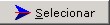 , para que todos os alunos que cursam a disciplina na turma selecionada sejam exibidos;
, para que todos os alunos que cursam a disciplina na turma selecionada sejam exibidos;
- Após clicar no botão inserir, o campo Cód. Avaliação, será automaticamente preenchido com um número sequencial e o campo Data assumirá a data atual;
- Preencher o campo Valor, com a quantidade de pontos que será distribuida para a avaliação em questão;
- Preencher o campo Descrição, com uma pequena descrição sobre a avaliação;
- Preencher o campo Peso, caso seja necessário definir um peso diferente de 1 para a avaliação;
:: Atenção:
O sistema permite que o professor crie avaliações substitutivas, para isto basta marcar o parâmetro esta avaliação substitui a menor nota. Com este parâmetro marcado o sistema descartará a menor nota das avaliações do aluno, dentro da etapa selecionada, caso a nota da avaliação substitutiva seja maior que as notas das avaliações anteriores.
Para trabalhar com avaliações substitutivas, todas as notas das avaliações de uma mesma etapa devem ter o mesmo valor.
A data das avaliações devem estar dentro da faixa de duração da etapa selecionada.
Exclusão de Avaliações
Para excluir avaliações no diário eletrônico deve-se:
- Na aba Notas, selecionar a avaliação que deseja excluir;
- Confirmar a mensagem de exclusão e a avaliação selecionada será excluida.
Atenção:
Antes de excluir uma avaliação, ficar atento às informações mostradas na parte inferior do diário eletrônico, referentes a avaliação selecionada, para certificar-se de não fazer uma exclusão indesejada.
Ao excluir uma avaliação, o sistema eliminará todas as notas lançadas para os alunos na referida avaliação.
Lançamento de Notas
Para lançar notas no diário eletrônico deve-se:
- Ter cadastrado as avaliações;
- Selecionar a coluna correspondente à avaliação que se deseja lançar as notas;
- Lançar as notas.
Cálculo de Notas
Este procedimento irá totalizar as notas das avaliações dos alunos na etapa selecionada.
O sistema fará o somatório das notas lançadas e exibirá estes valores na última coluna do gride de avaliações.
Para isto, deve-se:
- Ter cadastrado as avaliações;
- Ter lançado as notas;
:: Atenção:
O Somatório das notas lançadas será exibido no campo Res. Etapa/Conceito.
Relatórios e Gráficos a partir do Diário Eletrônico
O sistema disponibiliza alguns relatórios e gráficos que o auxiliarão no seu dia a dia. Para acessá-los deve-se:
- A partir do diário eletrônico, selecionar a turma para a qual deseja emitir os relatórios e gráficos;
- Acessar o menu do diário eletrônico, como mostrado abaixo:
Gráfico de Desenvolvimento da Turma por Avaliação
Neste gráfico você terá a representação do desenvolvimento dos alunos da turma selecionada, nas avaliações compreendidas no intervalo de data da etapa informada, sendo que, é obrigatório selecionar uma etapa para obter o gráfico.
Para imprimir o gráfico, clicar no botão visualizar e escolher o ícone da impressora na parte superior da tela.
Gráfico de alunos em relação a média mínima exigida
Histograma da avaliação selecionada
Gráfico de desenvolvimento do aluno selecionado
Lista de presença da avaliação selecionada
Listagem de avaliações da turma
Listagem de avaliações do aluno selecionado
Diário de Classe